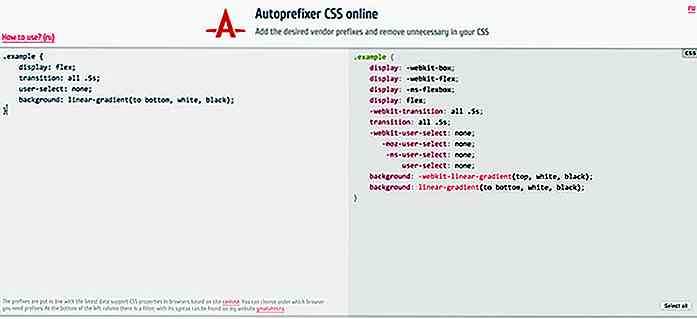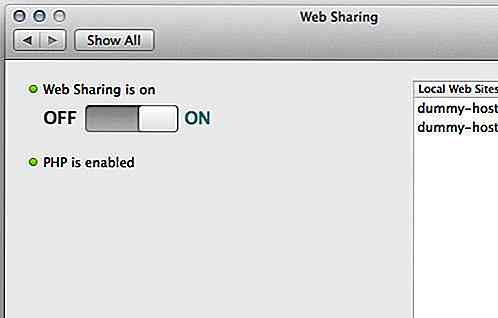es.hideout-lastation.com
es.hideout-lastation.com
Clientes FTP gratuitos y formas alternativas de transferir a través de FTP
Cuando se trata de transferir archivos de gran tamaño a través de Internet, FTP / SFTP es lo que casi todos prefieren. Aunque hay muchas aplicaciones FTP (Protocolo de transferencia de archivos) de pago que son altamente confiables y hacen el trabajo, siempre es una buena idea mantener un par de servicios FTP gratuitos como opción .
En esta publicación, me gustaría compartir algunas aplicaciones FTP gratuitas, así como algunos métodos alternativos que puede usar para transferir archivos a través de FTP, incluso sin ninguna aplicación. Vamos a ver esto en lo siguiente.
Clientes FTP multiplataforma
FileZilla
Plataformas: Windows, macOS y Linux
FileZilla es mi cliente FTP de código abierto favorito que admite FTP, FTP sobre SSL / TLS (FTPS) y Protocolo de transferencia de archivos SSH (SFTP). Viene con una interfaz de usuario con pestañas, que le permite conectarse y ver múltiples conexiones junto con las transferencias de archivos en curso y sus estados. Curiosamente, es compatible con IPv6 y transferencias de archivos superiores a 4 GB .
Lo que más me impresionó de FileZilla es que admite la edición remota de archivos y también SOCKS5 y FTP-Proxy . Incluye soporte para arrastrar y soltar para cargar / descargar archivos de manera sencilla.
Además, puede buscar archivos de forma remota, acceder al cliente en varios idiomas y configurar el límite de velocidad en las transferencias de archivos para evitar que se deteriore su experiencia de navegación.
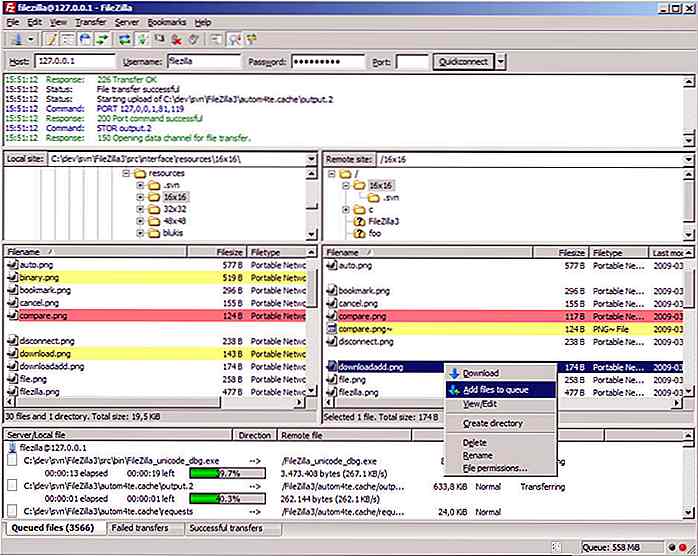 Cyberduck
Cyberduck Plataformas: Windows y macOS
Cyberduck puede conectarse a múltiples protocolos como FTP, SFTP, etc., y también admite proveedores de terceros que utilizan Amazon S3 y OpenStack Swift . Lo que me interesa de esta herramienta es que tiene soporte para arrastrar y soltar y le permite editar cualquier archivo en el editor externo .
Cyberduck le brinda acceso fácil para explorar archivos, iniciar descargas y cargas, y pausarlos y reanudarlos según sea necesario. Incluso puede limitar el número de transferencias concurrentes y filtrar archivos usando una expresión regular. Otra cosa interesante es que también puede encriptar archivos y conectarse a servicios de almacenamiento en la nube como Google Drive y Dropbox .
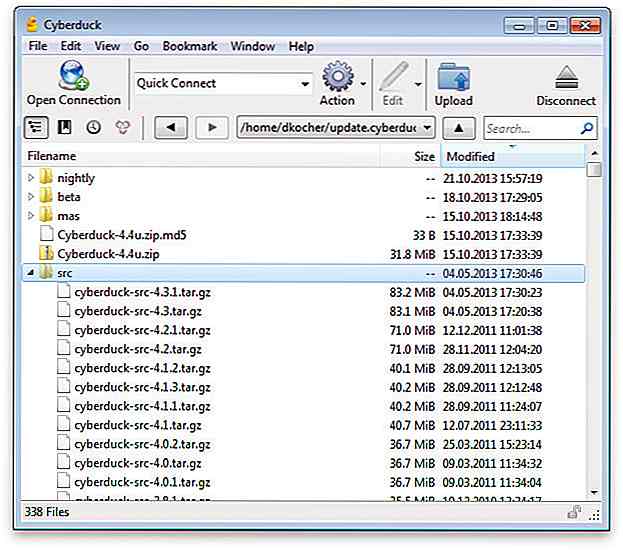 GoAnywhere MFT
GoAnywhere MFT Plataformas: Windows y * NIX
GoAnywhere MFT permite la transferencia automatizada de archivos a través de una interfaz intuitiva basada en navegador . Lo que me interesa es su soporte para monitorear o escanear sitios FTP (a diferencia de otras herramientas) y una opción para programar transferencias por minuto, hora, día, semana o mes . Tiene soporte total para todas las opciones de transferencia de archivos, e incluso puede ejecutar comandos personalizados .
GoAnywhere MFT puede autodetectar modos de archivos, admite archivos de tamaños ilimitados y numerosas funciones más. Otra característica sorprendente es que puede automatizar las transferencias de archivos utilizando diversas variables y enviar alertas por correo electrónico o mensajes de texto. Además, es compatible con el proxy HTTP y SOCKS, y también puede cambiar los permisos del archivo si está autorizado .
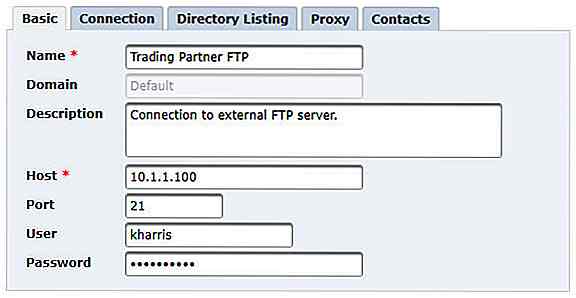 CrossFTP
CrossFTP Plataformas: Windows, macOS y * NIX
CrossFTP es un cliente gratuito que puede transferir archivos por lotes de una vez . El cliente puede conectarse a muchos sitios dentro de una única ventana, gracias a su interfaz con pestañas. Le permite comprimir, extraer y explorar archivos directamente desde su interfaz . Curiosamente, es compatible con archivos codificados internacionalmente y permite buscar archivos directamente.
Descubrí que es muy fácil de usar. Y eso no es todo, CrossFTP admite Amazon S3, Google Cloud Storage y Amazon Glacier, así como la capacidad de proteger las contraseñas de sus sitios encriptandolas .
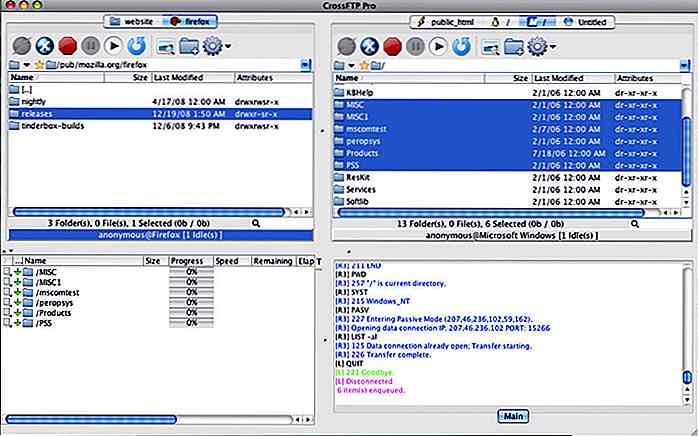 Cliente NcFTP
Cliente NcFTP Plataformas: Windows, macOS y * NIX
NcFTP es una alternativa a los otros clientes FTP que le ofrece la facilidad y flexibilidad de un cliente de línea de comandos . A diferencia de las herramientas anteriores, no es un cliente gráfico y está diseñado principalmente para trabajar con sitios de alto tráfico, lo que le permite trabajar con múltiples conexiones a la vez .
NcFTP le permite intercambiar datos con otros programas también. Sorprendente para un programa de línea de comando, NcFTP muestra medidores de progreso para cargas / descargas de archivos, y admite procesamiento en segundo plano, reanudación de descargas, marcadores y almacenamiento en caché de archivos y listados de directorios. Hay más, también es compatible con firewalls y proxies, y trae más funciones.
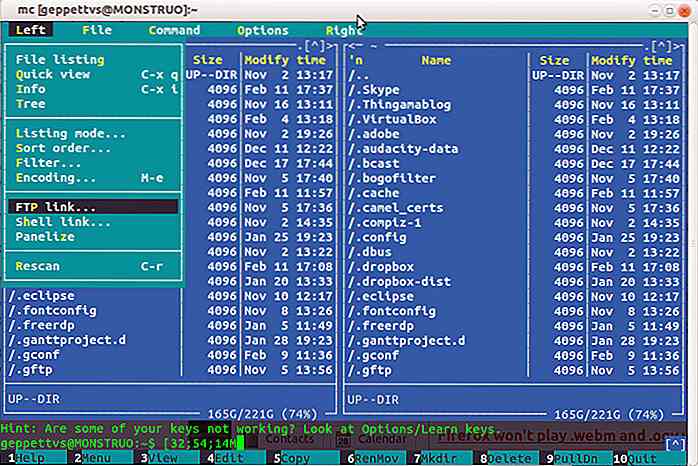 Clientes FTP solo para Windows
Clientes FTP solo para Windows FTP Voyager
FTP Voyager admite protocolos FTP, FTPS y SFTP (SSH) en su interfaz fácil de usar. Algunas de sus características incluyen administración automatizada de archivos y sincronización de carpetas . Lo que me gusta de este cliente son sus acciones configurables posteriores a la transferencia, que le permiten enviar correos electrónicos, ejecutar programas y realizar otras tareas una vez que la cola de transferencia haya finalizado .
Estoy más sorprendido por su planificador de transferencia de archivos que lo ayuda a programar los archivos y olvidarse de cargar o descargar archivos remotos. FTP Voyager incluso admite la transferencia de archivos mediante secuencias de comandos del planificador, que otorgan más poder que su programador automático.
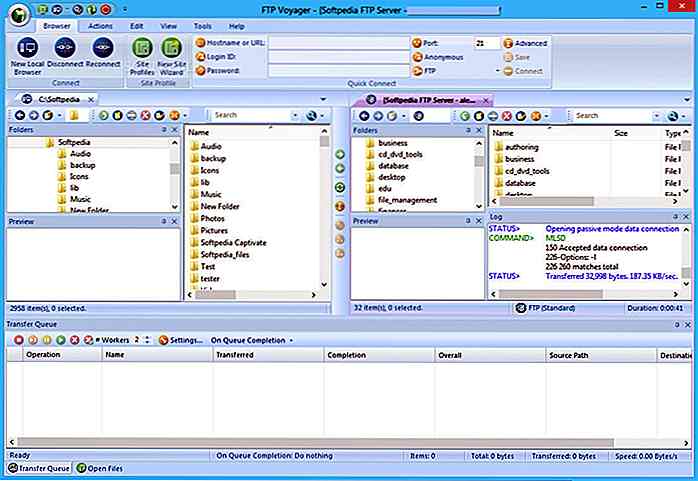 WinSCP
WinSCP WinSCP es otro cliente de FTP de código abierto que también admite WebDAV y SCP, pero está disponible solo para Windows, a diferencia de FileZilla. Gracias a sus potentes funciones, puede automatizar tareas utilizando su herramienta de línea de comando y secuencias de comandos de archivos por lotes . Permite sincronizar un directorio en formas semi y totalmente automáticas y compartir la configuración del sitio con PuTTY .
WinSCP es una herramienta multilingüe que puede proteger la información del sitio usando una contraseña y también puede usarse como un cliente FTP portátil. Este cliente FTP incluye un editor de texto integrado que se puede usar para editar archivos locales y remotos. Lo que me gusta es que su integración con el cliente de autenticación PuTTY (Pageant) brinda soporte para la autenticación de clave pública con SSH .
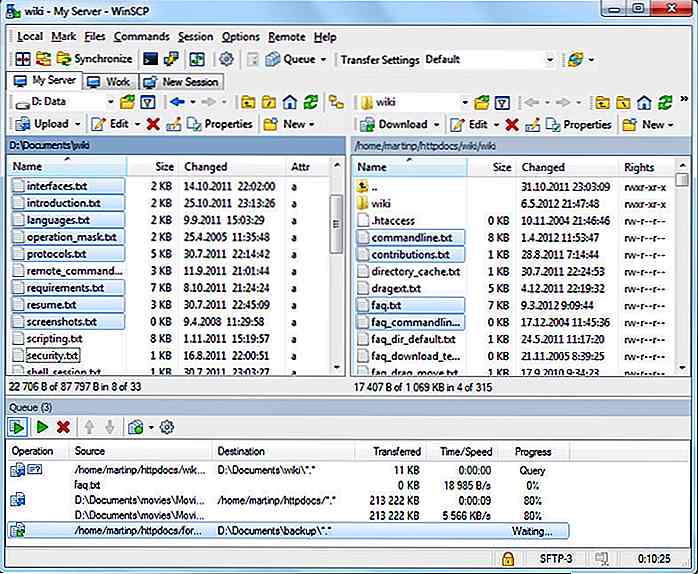 Core FTP
Core FTP CoreFTP tiene un soporte increíble para varios protocolos, incluidos FTP, SFTP y FTPS . Junto con el soporte para transferencias de archivos rápidas y seguras, también es compatible con la compresión en Modo Z y las transferencias de archivos de sitio a sitio . Viene con una interfaz de fácil acceso junto con soporte para arrastrar y soltar, y también le permite pausar, reanudar y detener transferencias .
Curiosamente, es compatible con el control de ancho de banda de transferencia, la búsqueda remota de archivos y la edición de archivos .htaccess y .htpasswd . En comparación con otras herramientas similares, CoreFTP tiene funciones potentes como soporte S / Key, soporte de línea de comando y soporte para proxy FTP / HTTP y Socks 4 y 5. Además, también estoy impresionado por su capacidad para cifrar y descifrar archivos .
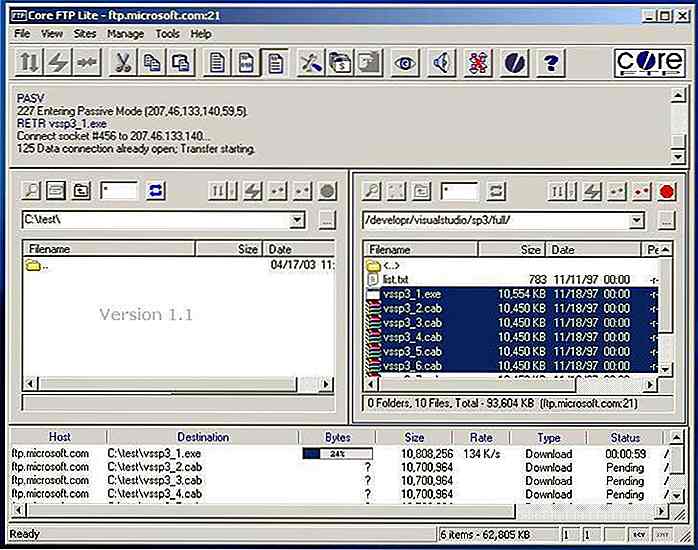 SmartFTP
SmartFTP SmartFTP es un FTP, SFTP, FTPS, SSH, WebDAV, Google Drive, OneDrive, Amazon S3 y cliente de Terminal. Debo decir que es mucho más que un simple cliente de transferencia de archivos. Le ayuda a hacer transferencias de archivos fácilmente, e incluso le permite realizar copias de seguridad y sincronizar localmente con archivos remotos . Sin embargo, todas estas características no son parte de la edición gratuita, lamentablemente.
SmartFTP viene con un editor integrado que es capaz de editar archivos locales y remotos, como WinSCP. Lo que me impresionó es su interfaz moderna que admite más de 20 idiomas . Además, el cliente admite el protocolo IPv6 y la compresión en modo Z, como CoreFTP, y también es compatible con SOCKS5, SOCKS4, SOCKS4A y proxy HTTP .
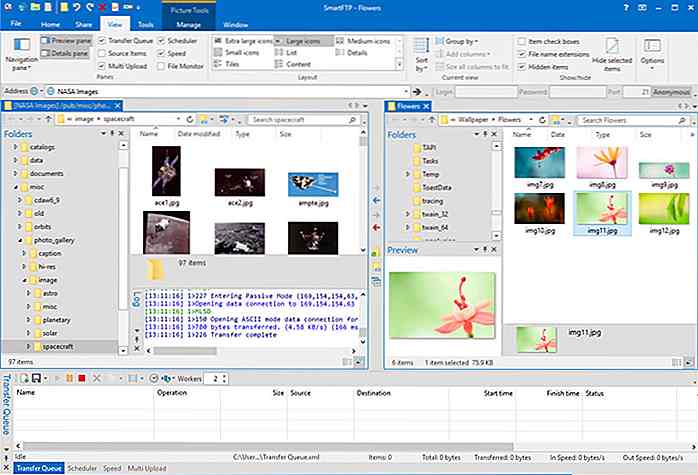 FTP Manager Lite
FTP Manager Lite FTP Manager Lite es uno de los clientes FTP más rápidos que le ayuda a transferir archivos de forma segura entre su PC y el servidor . Viene con una interfaz intuitiva con estilo de pestañas que le permite conectar, ver y controlar las conexiones en una sola ventana . Al igual que otros clientes, este cliente es compatible con la mayoría de los protocolos de transferencia de archivos como FTP, FTPS, etc.
Puede arrastrar y soltar archivos para realizar transferencias rápidas. No solo esto, FTP Manager admite la selección de codificación automática junto con los modos de transferencia activa y pasiva. Se conecta automáticamente a las fallas de transferencia de archivos y le permite pausar y reanudar las transferencias en cualquier momento .
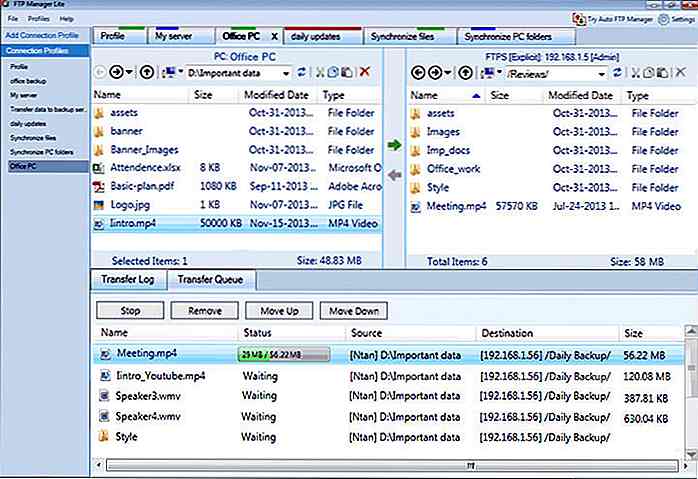 Otros métodos alternativos
Otros métodos alternativos Si usted es un usuario liviano o no quiere instalar ninguna aplicación FTP específica, aquí hay algunas formas en que puede aprovechar su sistema operativo o aplicaciones para transferir archivos a través de FTP.
Firefox FireFTP
Un complemento de Firefox que transfiere archivos FTP dentro de la pestaña del navegador.
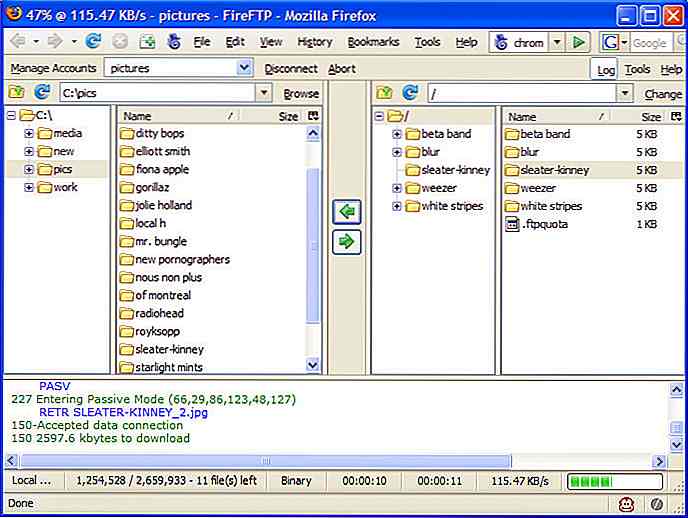 Explorador de Windows
Explorador de Windows Puede usar Windows Explorer como herramienta FTP. Simplemente inserte los detalles de acuerdo con el siguiente formato: ftp://username:[email protected]/
Líneas de comando de DOS
Window's Command Prompt supporst FTP. No viene con una buena GUI, pero todavía hace el trabajo. Así es cómo se conecta al FTP a través del indicador de comandos DOS de Windows:
- Haga clic en Inicio en el escritorio y seleccione Ejecutar.
- Escribe "cmd" y presiona enter.
- En Símbolo del sistema, escriba FTP.
- Conéctese a su sitio con: abrir ftp.server.com
- Ingrese nombre de usuario y contraseña.
La transferencia FTP a través de Command Prompt es bastante fácil. Pero si no está familiarizado con los comandos o tiene dificultades para transferir archivos, escriba HELP y presione enter para obtener más información sobre los comandos, o puede consultar esta lista de comandos.
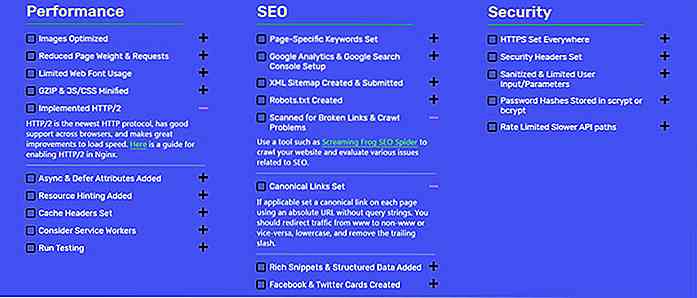
Utilice esta lista de verificación de lanzamiento para cada nuevo sitio que cree
Diseñar y codificar un sitio web requiere un gran esfuerzo. Sin embargo, realmente lograr que el sitio esté en línea y totalmente optimizado es una tarea completamente diferente.Con esta Lista de verificación de lanzamiento web, puede profundizar en todos los puntos principales de un nuevo sitio web para asegurarse de que cubre todo. Es
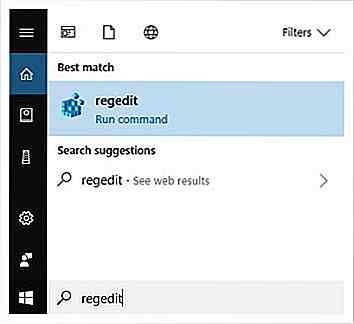
Cómo deshabilitar la pantalla de bloqueo de Windows 10
Hay muchas maneras de personalizar Windows 10, una de las cuales es deshabilitar la pantalla de bloqueo. Aunque la pantalla de bloqueo de Windows 10 tiene algunas imágenes hermosas, algunas personas la consideran contraproducente y quieren ir directamente al escritorio tan pronto como inicien su computadora.